时间:2019-11-06 08:02 来源: https://www.xggww.com 作者:Win7系统之家
今天和大家分享一下win10系统连接投影仪显示正在搜索信号源问题的解决方法,在使用win10系统的过程中经常不知道如何去解决win10系统连接投影仪显示正在搜索信号源的问题,有什么好的办法去解决win10系统连接投影仪显示正在搜索信号源呢?小编教你只需要1、点击开始菜单,在“计算机”选项上单击右键,选择“管理”; 2、在左侧展开“系统工具”—“设备管理器”;就可以了;下面就是我给大家分享关于win10系统连接投影仪显示正在搜索信号源的详细步骤::
1、点击开始菜单,在“计算机”选项上单击右键,选择“管理”;

2、在左侧展开“系统工具”—“设备管理器”;

3、在右侧展开“监视器”,将其下面的设备单击右键,选择【卸载】,按提示完成卸载后重启电脑即可正常连接投影仪!
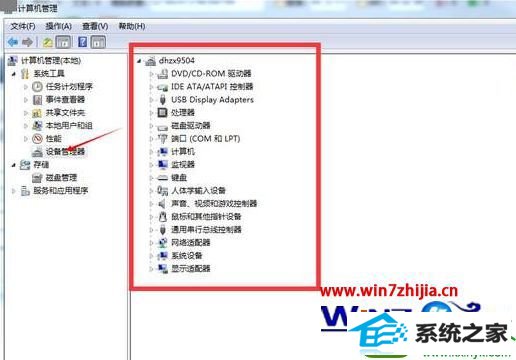
关于笔记本win10系统连接投影仪显示正在搜索信号源如何解决就给大家介绍到这边了,遇到这样情况的用户们可以按照上面的方法步骤来解决。